Létrehozása hordozható programok segítségével VMware ThinApp alkalmazások 5
A cikk kínálja a lehetőséget, hogy hozzon létre a hordozható programok segítségével a program VMWare ThinApp VMware Workstation 5-12 egy Microsoft Windows vendég operációs rendszer 10 Pro Virtual Machine (32 bit)
VMWare ThinApp egy fizetett programot. Oldalunkon is látni, hogyan kell létrehozni a hordozható programok használata ingyenes eszközök Cameyo. Evalaze ingyenes. Enigma Virtual Box.
VMWare ThinApp lehetővé teszi, hogy a hordozható alkalmazásokat. A program csomag alkalmazása egyetlen tartály, amely tartalmazza az összes szükséges információt (rendszerfájlokat, kulcsok, és így tovább. N.). Minden változás során egy hordozható program nem tárolja közvetlenül a rendszerben, és egy külön könyvtárba - homokozóban. A szerepe a homokozóban is betöltheti a helyi vagy hálózati könyvtárba. A helyi operációs rendszer változatlan marad.
A cikk kínálja a lehetőséget, hogy hozzon létre egy hordozható programot VMware Workstation 12 virtuális gép vendég a Microsoft Windows 10 Pro operációs rendszer (32 bit).
Sok szoftverfejlesztők számára a hordozható alkalmazásokat, akkor ajánlott használni egy virtuális környezetben. VMware használatát javasolja VMware Workstation programot. Amikor összeszerelés a különböző hordozható alkalmazásokat lehet hozzá a fájlokat, registry kulcsokat, amelyek nem tartoznak a kívánt programot, ami oda vezethet, hogy működésképtelenné alkalmazás vagy különböző hibák a munkájában. A virtuális gépek rendkívül hatékony, mint az aktivált „tiszta” operációs rendszer nélkül (harmadik féltől származó szoftvert).
Telepítse VMWare ThinApp
2. Hozzon létre egy programot a VMware Workstation virtuális gép MS Windows 10 operációs rendszert.
Használhatja más virtualizációs platform, például VirtualBox. és a többi vendég.
3. Futtassa a virtuális gép a MS Windows operációs rendszer 10
4. Copy VMWare ThinApp szoftver virtuális gépen
5. A szoftver telepítése VMWare ThinApp
- Fuss VMWare ThinApp szoftver telepítő fájl
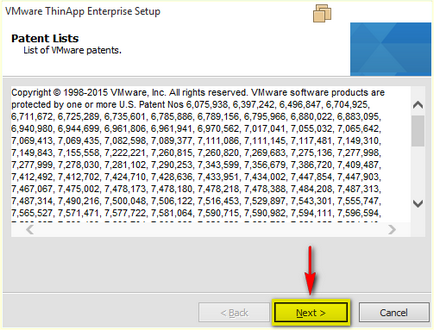
1. ábra Ablak szabadalmi Lists ThinApp programot
- A szabadalmi Listák párbeszédablak (szabadalmak listája) gombra.
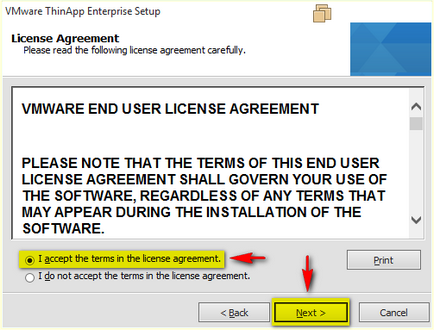
Ábra. 2. Ablak licencszerződés ThinApp programot
- A licencszerződés (EULA) telepítéséhez rádiógombot bekezdésben Elfogadom a feltételeket a licencszerződést, és kattintson a Tovább gombra.
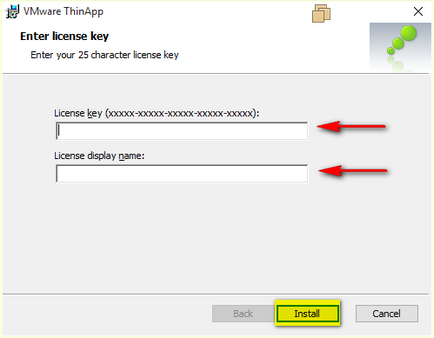
Ábra. Ablak 3 Írja licenckulcs programot ThinApp
- Az Enter billentyű licenc párbeszédablakban meg kell adnia a sorozatszám és a név fog megjelenni, amikor elkezdi hordozható programokat.
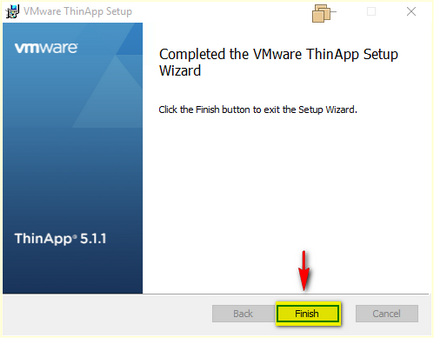
Ábra. 4. ablak befejezése a program telepítése ThinApp
- Program telepítés befejeződött, kattintson a Befejezés gombra.
6. Ha a program telepítve van a fogadó rendszer (fizikai számítógép), akkor lépjen a következő beállítást. Ha a program telepítve van egy virtuális környezetben, akkor meg kell tennie egy pillanatfelvétel a rendszer állapotáról, létrehozása óta az új program kell, hogy visszatérjen az eredeti állapot a rendszer. Ha ön használ virtualizációs platform VMware Workstation 12, az állam a kép lehet tenni a program kiválasztásával a főmenüben VM> Pillanatkép> Pillanatfelvétel készítése.
Létrehozása egy hordozható programot
7. Indítsa ThinApp beállítása Capture
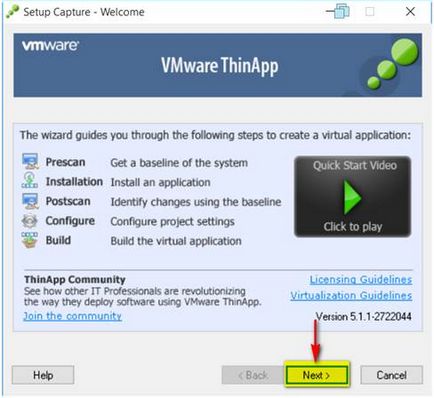
5. ábra: Beállítás Capture párbeszédablak - Welcome program ThinApp
Az első ablakban, indítsa el a meghajtót, az alapvető lépéseket, hogy létrehozza a hordozható program:
8. A telepítő Capture párbeszédablak - Welcome gombra
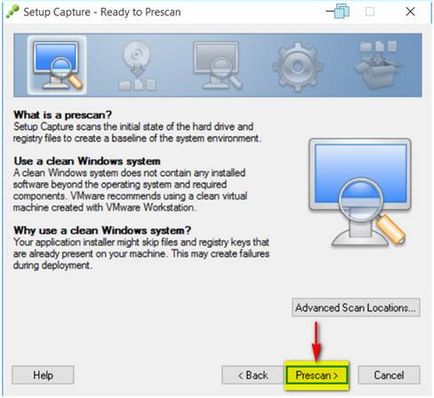
Ábra. 6 párbeszédablak Beállítás Capture - Ready to Előszkennelés ThinApp programot
9. A Setup Capture párbeszéd - Ready to Előszkennelés Előszkennelés sajtó
Ebben a szakaszban a kezdeti adatok gyűjtését a rendszer környezetben. A program létrehoz egy pillanatfelvételt a rendszer.
10. A végén a letapogató rendszer szükséges, hogy minimalizáljuk a program VMWare ThinApp
11. Futtassa a telepítő programot, azt szeretné, hogy a hordozható.
Befejezése után a telepítés, akkor futtassa a telepített program és futtatni a konfigurációs hogy vannak rögzítve a rendszerben. Ha szükséges, akkor telepítse a frissítést, aktiválja, stb A példában tekinthető a lehetőséget, hogy hozzon létre egy hordozható változat 7-Zip 15.10 béta.
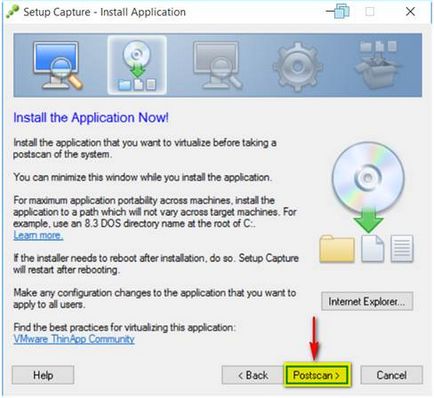
Ábra. Telepítse Application ThinApp programot - 7 Setup párbeszédablak Capture
13. A pop-up beállítás Capture ablak, akkor kattintson az OK gombot, hogy a kívánt alkalmazás telepítése és konfigurálása. Akkor hagyja Tick a Ne kérdezd, hogy erősítse meg a jövőben, hogy amikor egy új hordozható alkalmazások, ez az ablak nem jelenik meg.
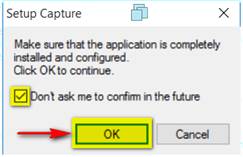
Ábra. Window 8 ThinApp telepítő Capture program
14. A program létrehoz egy pillanatfelvételt a módosított rendszer és meghatározza, milyen változások történtek rá. Minden változás rögzíti, belépett a fájlrendszer és a registry.
15. összehasonlítása után pillanatképek a rendszer VMware ThinApp szoftver megjeleníti a hozzáadott futtatható fájlok jön létre, amikor az alkalmazás telepítésére, így megadhatja a fájl vagy fájlok, amelyen keresztül az alkalmazás elindul.
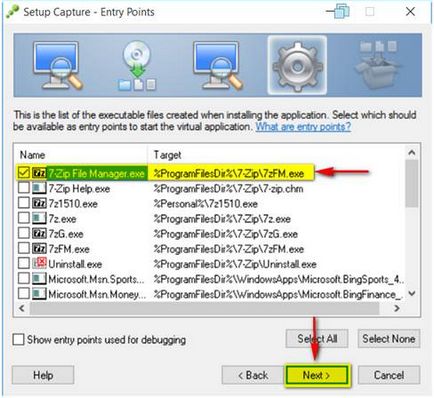
10. ábra párbeszédablak Beállítás Capture - belépési pontok ThinApp programot
16. A 7-Zip programot például a Beállítás Capture párbeszédablak - belépési pontok szükséges törölje az összes négyzetet, kivéve a 7-Zip File Manager.exe és kattintson a Tovább gombra.
17. A Manage a horizonton munkaterület gombra
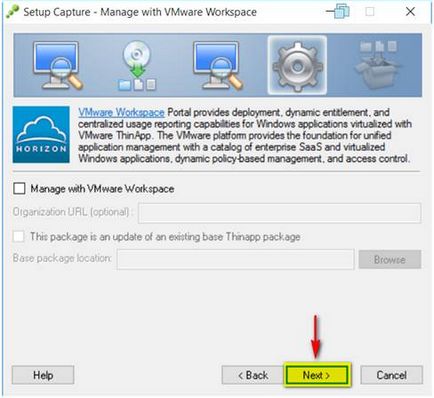
11. ábra párbeszédablak Beállítás Capture - kezelése a Horizont Workspace szoftver ThinApp
18. A Beállítás Capture - Csoportok hagyja meg az alapértelmezett választógombot az érték Mindenki, majd kattintson a Tovább gombra.
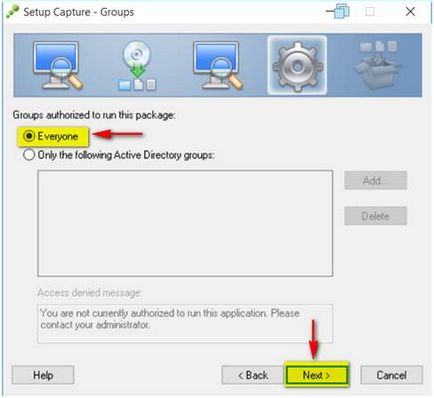
12. ábra párbeszédablak Beállítás Capture - Csoportok ThinApp programot
19. A Beállítás Capture - Isolation szükséges kiválasztani az izolációs módban egy hordozható alkalmazás a fogadó környezetre. Hagyjuk a rádió gomb lépésben Teljes írási hozzáférést nem rendszer könyvtárak (Egyesített Isolation Mode), majd kattintson a Tovább gombra.
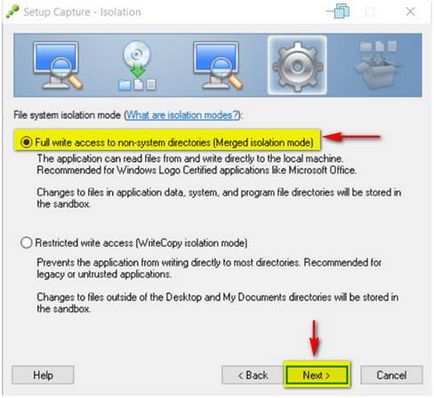
13. ábra párbeszédablak Beállítás Capture - Isolation ThinApp programot
20. Attól függően, hogy a jövőben kerül egy hordozható program beállítása Capture ablak - Sandbox kell választania a helyét a mappát (sandbox), amelyek a tárolt adatokat az alkalmazás konfigurációs. Válassza ki a kívánt opciót, majd kattintson a Tovább gombra.
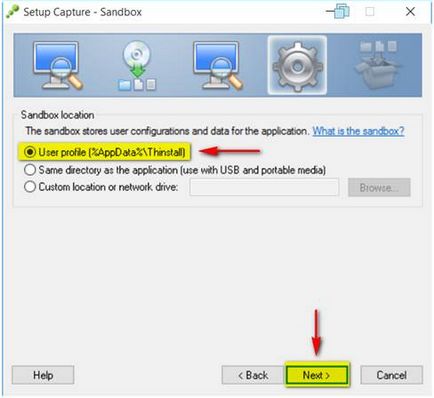
14. ábra párbeszédablak Beállítás Capture - Sandbox ThinApp programot
- Felhasználói profil (% AppData% \ Thinstall) - a felhasználói profil mappát.
- Ugyanabban a könyvtárban, az alkalmazás (használat USB és hordozható média) - az alkalmazás könyvtárába.
- Egyéni hely vagy hálózati meghajtóra - helyi vagy hálózati meghajtóra.
21. A Beállítás Capture - Minőségbiztosítás Statics kell választani, hogy az anonim használati statisztikákat küld a VMware szükség (Igen / Igen vagy Nem / No), majd kattintson a Tovább gombra.
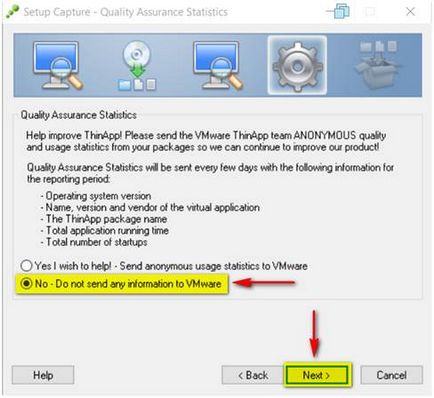
15. ábra: Beállítás Capture Dialog - Minőségbiztosítás Statics ThinApp programot
22. A Beállítás Capture - Projekt beállítások megadásához a nevét és helyét, hogy mentse el a projektet, majd kattintson a Tovább gombra.
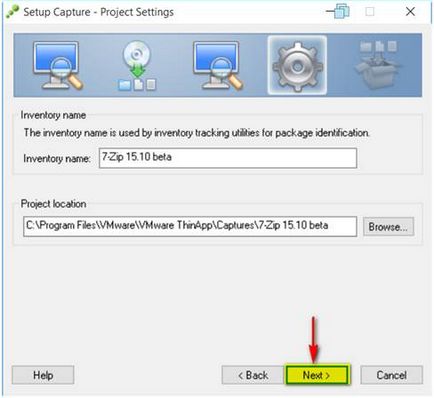
16. ábra: PÆrbeszØdpanel Beállítás Capture - Project Settings programot ThinApp
23. A Beállítás Capture - Package beállításai, az alkalmazástól függően szeretne egy hordozható rádió bekezdésben használata az egyik belépési pontok vagy Használjon külön DAT filejaban elsődleges adatok tartály és kattintson a Mentés gombra.
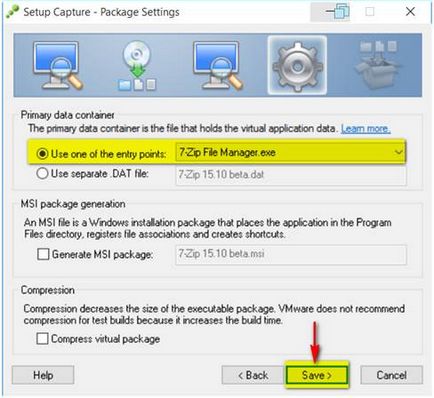
17. ábra párbeszédablak Beállítás Capture - Csomag beállítások ThinApp programot
Az elsődleges adatok tartályt lehet telepíteni a rádió használata külön DAT fájlt, ha rendelkezik semmilyen programot futtatni a fájlt a kiválasztott alkalmazás elindul egy laptop. Ennek eredményeként a dat fájl jön létre, amely magában foglalja a virtuális futtatási környezetet ThinApp, csak olvasható virtuális fájlrendszer és a virtuális adatbázis, valamint külön exe-fájl futtatásához minden program. Továbbá, ez a tétel ajánlott szelektálni a nagyméretű a projekt.
Az MSI-csomag generáció részben beállíthatja a létrehozás MSI csomag jelölőnégyzetet. Létrehoz MSI csomag, amely csomag egy hordozható alkalmazás számára, hogy az MSI-fájl.
A tömörítés részben beállíthatja a Tick Compress virtuális csomag méretének csökkentése a jövő hordozható alkalmazásokat. A kompressziós folyamat bizonyos időt igényel.
24. A Beállítás Capture - kész építeni kell kattintani épít, meg kell kezdeni a hordozható alkalmazásokat.
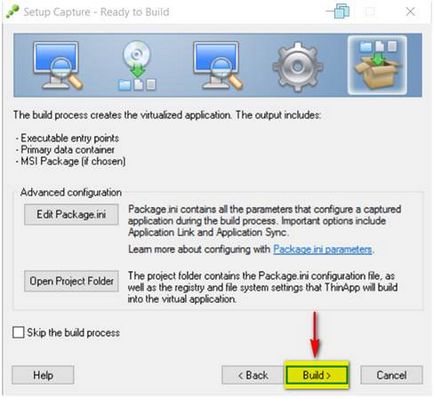
18. ábra párbeszédablak Beállítás Capture - kész építeni programot ThinApp
Szerkesztéséhez projekt, meg kell nyitnia Package.ini fájlt a projekt mappát (ez az alapértelmezés), például C: \ Program Files \ VMware \ VMware ThinApp \ Begyűjti-Zip 15.10 béta kattintva szerkesztése Package.ini gombra.
Akkor kattints az Open Project mappa gombra, és beállíthatja, hogy mely fájlok, mappák, kulcsokat és értékeket, amelyeket egy hordozható alkalmazás.
25. A Beállítás Capture - létrehozhat projekt hagyott Tick Nyílt tartalmazó mappát projekt végrehajtható, miután a Befejezés gombra kattint, hogy nyissa meg a könyvtárat, ahol egy hordozható alkalmazás, és kattintson a Befejezés gombra.
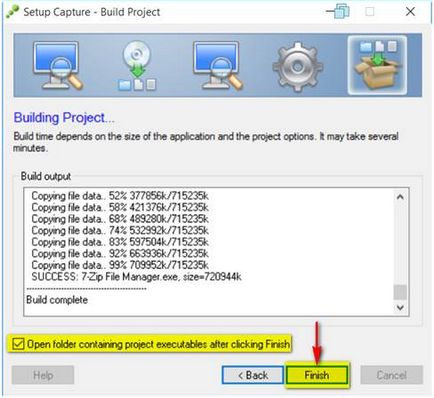
19. ábra: Beállítás Capture Dialog - Build Project ThinApp programot